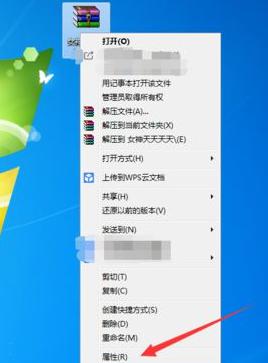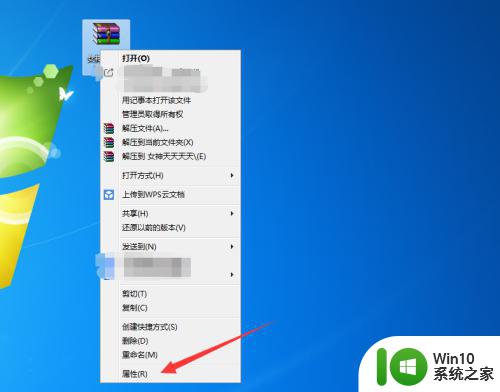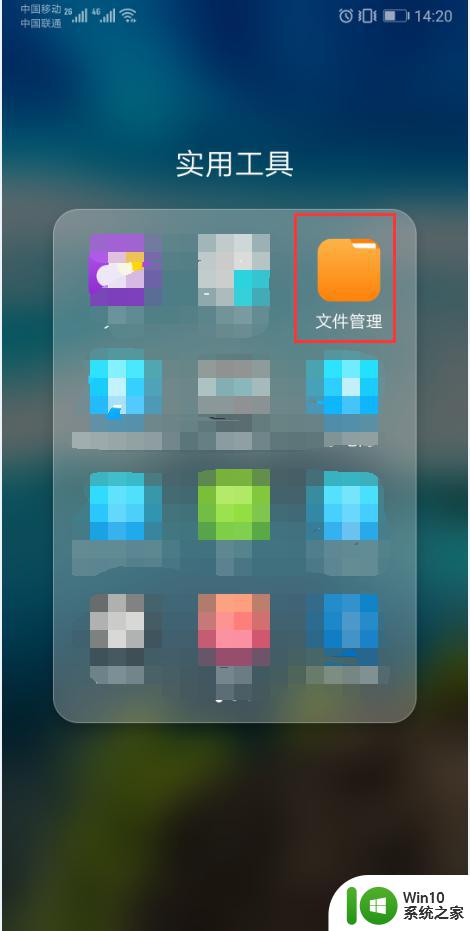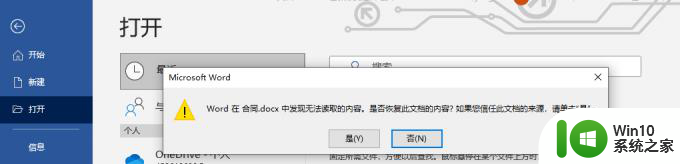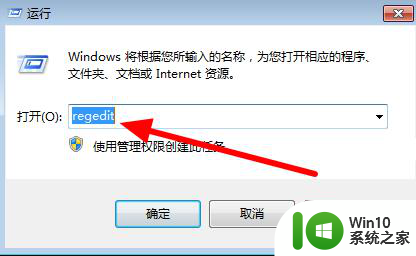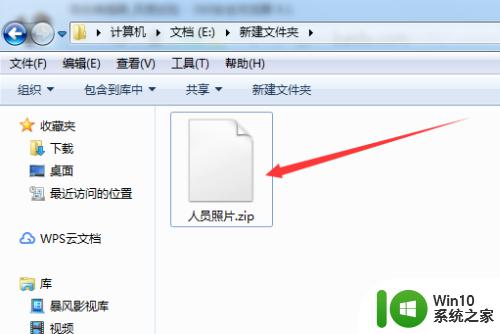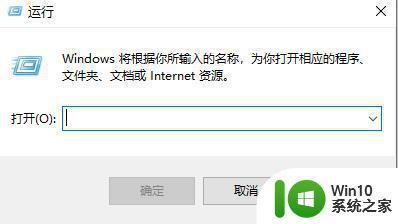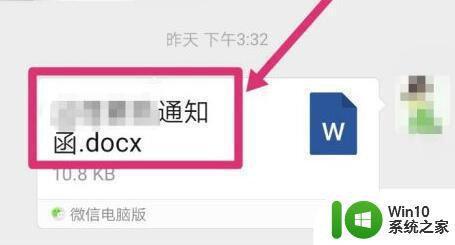zip文件无法打不开如何解决 zip文件打不开怎么办
更新时间:2023-11-04 12:12:16作者:jiang
zip文件无法打不开如何解决,在日常使用电脑的过程中,我们经常会遇到各种文件格式,其中包括压缩文件,压缩文件能够将多个文件或文件夹压缩成一个文件,便于传输和存储。有时我们可能会遇到无法打开的zip文件。当我们遇到这种情况时,不要慌张可以尝试一些方法来解决这个问题。接下来我们将探讨一些解决zip文件无法打开的方法,以帮助大家顺利处理这一问题。
具体方法:
1、我们用到一款软件,打开电脑上已经安装好的DiskInternals ZIP Repair
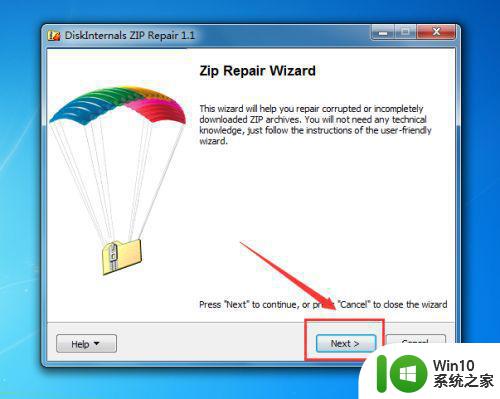
2、点击“next”,在弹出的界面框里选择上面一个“Browse”,浏览选择需要修复的zip文件
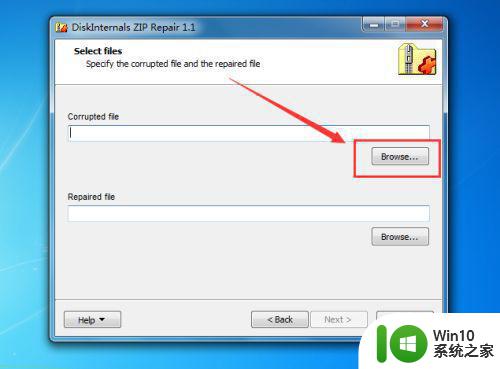
3、找到对应的E盘里,搜索要修复的文件

4、找到需要修复的zip文件,点击打开
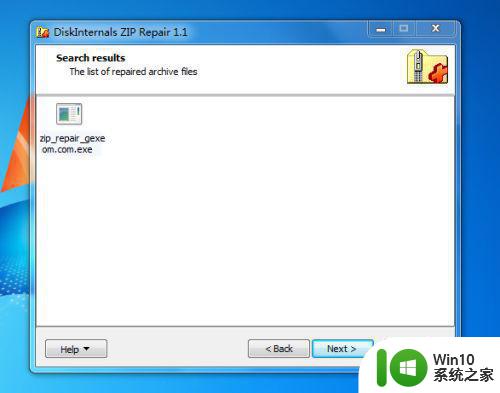
5、“finish”之后,我们就可以在文件夹内看到修复的文件了
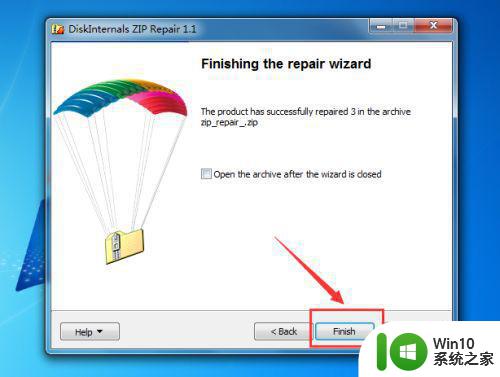
6、不同问题不同方法对待,一个问题有时也有很多解决办法,需要的是我们不断思考。
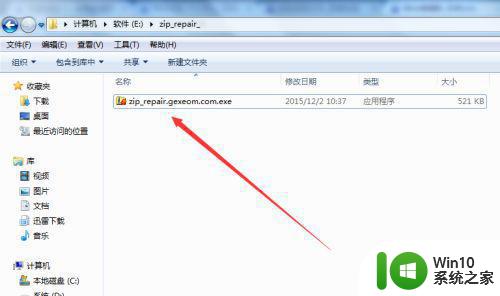
以上就是zip文件无法打不开如何解决的全部内容,还有不清楚的用户就可以参考一下小编的步骤进行操作,希望能够对大家有所帮助。